Konverter, rediger og komprimer videoer/lyder i 1000+ formater med høj kvalitet.
Frigør effektivitet: Førsteklasses batchvideokompressorer
Hvorfor har du brug for en batch-videokomprimeringsmaskine? Individuel komprimering af videoer spilder timer, især når man håndterer uploads til sociale medier, klientprojekter eller arkivmateriale. Batch-videokomprimeringsmaskiner strømliner denne proces og giver brugerne mulighed for at reducere filstørrelser for flere videoer samtidigt uden at gå på kompromis med kvaliteten. Denne guide dækker de bedste værktøjer til massekomprimering, balancering af hastighed, brugervenlighed og avancerede indstillinger.
Vejledningsliste
Ting du bør vide om batch-videokomprimering Den bedste batchvideokompressor på Windows og Mac Sådan komprimerer du videoer i en batch ved hjælp af håndbremsen Online Batch Video Compressor til hurtig brugTing du bør vide om batch-videokomprimering
Batch-videokomprimering giver dig mulighed for at reducere filstørrelser for flere videoer på én gang, hvilket sparer timer sammenlignet med manuel behandling. Dog giver ikke alle værktøjer lige gode resultater. Før du vælger software, skal du prioritere disse nøglefaktorer for at sikre effektivitet, kvalitetsbevarelse og kompatibilitet:
1. Behandlingshastighed
Værktøjer med GPU-acceleration (NVIDIA/AMD-understøttelse) og multi-threaded-behandling komprimerer store batches hurtigere. Undgå software, der håndterer filer sekventielt, da dette forsinker arbejdsgange med 4K eller lange videoer.
2. Tilpasning af output
Kig efter justerbare indstillinger som bitrate, opløsning og codecs (H.264, H.265). Konsistente forudindstillinger sikrer ensartet kvalitet på tværs af filer, uanset om det er til sociale medier, e-mails eller arkiver.
3. Formatkompatibilitet
Sørg for, at komprimeringsprogrammet understøtter MP4, MOV, MKV og andre almindelige formater. Massekonvertering til ikke-understøttede formater kan beskadige filer eller tvinge genkodning, hvilket spilder tid.
4. Forudindstillede profiler
Gem brugerdefinerede profiler (f.eks. "YouTube Shorts" eller "Mobilvenlig") for at genbruge indstillinger til tilbagevendende opgaver. Dette eliminerer gentagne justeringer og standardiserer outputkvaliteten.
Den bedste batchvideokompressor på Windows og Mac
4Easysoft Total Video Converter er den ultimative løsning til bulk-videokomprimering, der kombinerer lynhurtig hastighed med uovertruffen alsidighed. Designet til både Windows og Mac, understøtter den samtidig behandling af over 100 videoer i over 600 formater (MP4, MOV, MKV osv.), samtidig med at den originale kvalitet bevares.
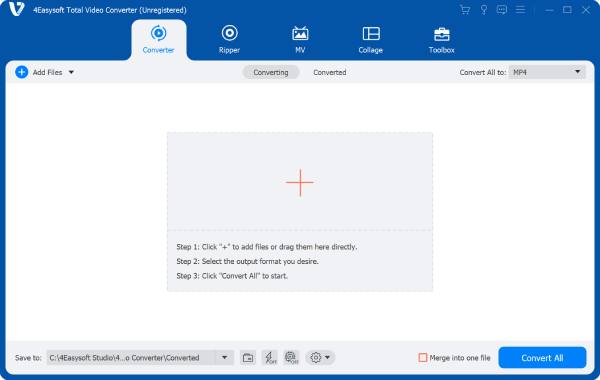
Du kan anvende universelle forudindstillinger (f.eks. "YouTube" eller "TikTok") eller tilpasse opløsning, bitrate og codecs (H.265, VP9) for hele batches – ideelt for skabere, marketingfolk eller arkivister. Softwaren bevarer metadata (undertekster, lydspor) og fjerner vandmærker, hvilket gør den til et professionelt alternativ til disse gennemsnitlige værktøjer.

Reducer videostørrelsen, samtidig med at du bevarer videokvaliteten så meget som muligt.
Tilbyder flere forudindstillede outputfilformater til forskellige platforme.
Understøttet af GPU-acceleration, komprimer hurtigt flere videofiler.
Konverter video-/lydfiler til over 600 formater på både Windows og Mac.
100% Sikker
100% Sikker
Trin 1Start 4Easysoft Total Video Converter, og klik på knappen "Tilføj filer" for at importere videofiler til batchkomprimering.

Trin 2Klik på knappen "Komprimer video" for at reducere størrelsen på videofilen hurtigt en efter en.
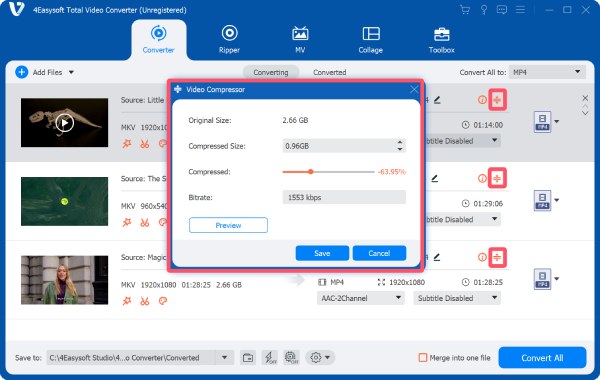
Trin 3Når du har justeret størrelsen på videofilerne, skal du klikke på knappen "Konverter alle" for at komprimere videofilerne i en batch.
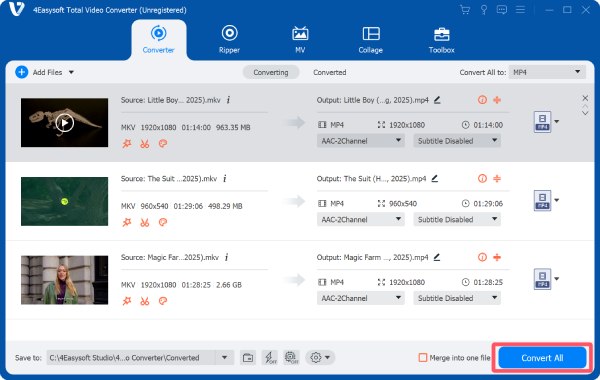
Sådan komprimerer du videoer i en batch ved hjælp af håndbremsen
HandBrake, et gratis open source-værktøj, tilbyder grundlæggende batchkomprimering for brugere, der prioriterer tilpasning frem for hastighed. Selvom det mangler parallel processering (filer komprimeres én efter én), appellerer dets avancerede codec-understøttelse og detaljerede indstillinger til teknologikyndige skabere. Nedenfor er en trinvis vejledning til massekomprimering med HandBrake – ideel til små batcher, men mindre effektiv til store projekter. Du kan Brug håndbremsen til at komprimere videoer nemt i en batch:
Trin 1Start Handbrake på din enhed, og klik på knappen "Fil", eller slip blot filer for at importere dine videoer til batchkomprimering.
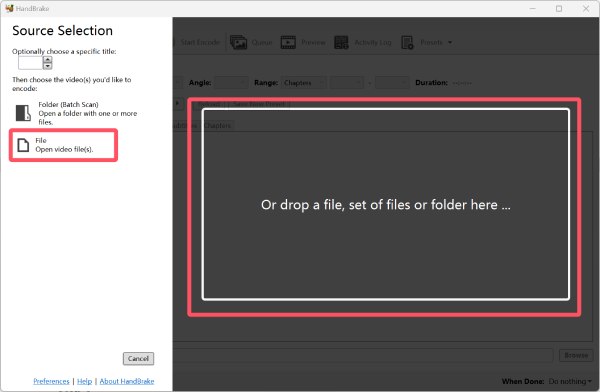
Trin 2Under fanen "Video" skal du klikke på knappen "Kvalitet" for at reducere videofilstørrelsen.
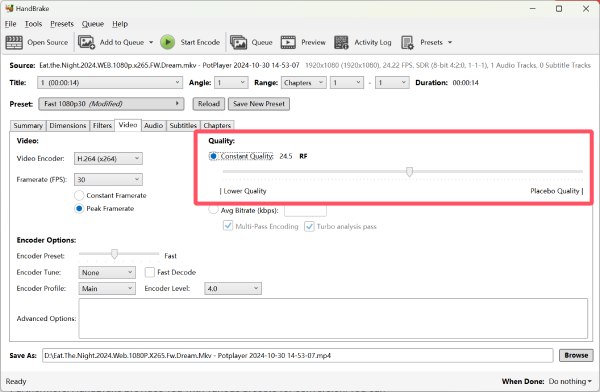
Trin 3Klik på knappen "Tilføj alle" under knappen "Tilføj til kø". Klik til sidst på knappen "Kø" for at starte batchkomprimering.
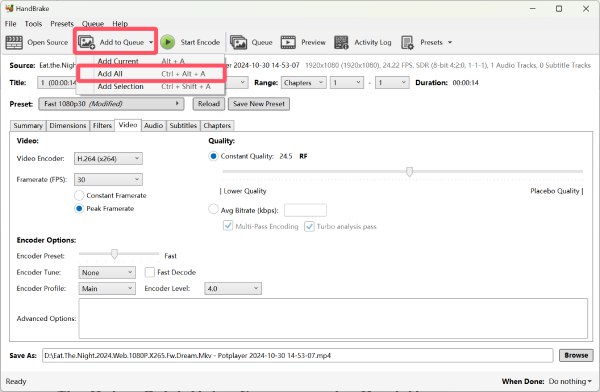
Online Batch Video Compressor til hurtig brug
Hvis du ønsker en praktisk måde at komprimere videoer i en batch online, kan Abraia Editor være et pålideligt valg. Abraia Editor tilbyder en strømlinet, browserbaseret løsning til batch-videokomprimering, ideel til brugere, der har brug for hurtige redigeringer uden softwaredownloads. Dette online video kompressor kan kun behandle filer på op til 500 MB. Og større batches kræver et abonnement. Så det er mere tænkt som en letvægtsløsning til mindre opgaver.
Trin 1Gå til Abraia Editors officielle hjemmeside. Klik på knappen "Upload filer" for at importere videofiler.
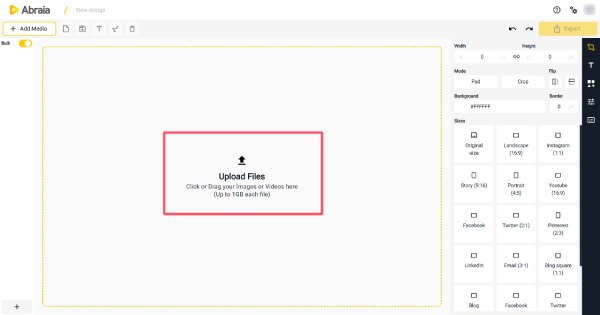
Trin 2Klik på knappen "Eksporter". Klik på knappen "Kvalitet" for at reducere kvaliteten for at komprimere videofilerne.
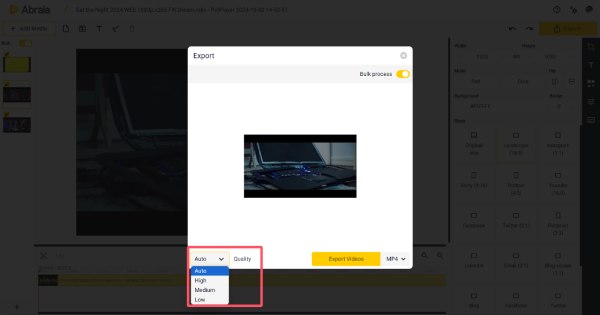
Trin 3Klik på knappen "Massebehandling". Klik til sidst på knappen "Eksporter videoer" for at gemme dine komprimerede videoer.
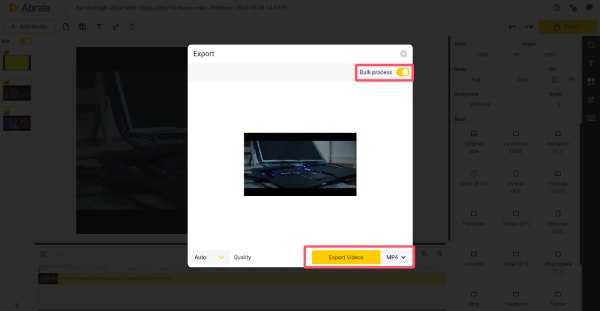
Konklusion
Batch-videokomprimering eliminerer kedelig behandling af enkeltstående filer, men valg af værktøj påvirker effektiviteten. Mens HandBrake tilbyder tilpasning, og Abraia giver online bekvemmelighed, 4Easysoft Total Video Converter dominerer med GPU-accelereret bulkbehandling, formatfleksibilitet og kvalitetsbevarelse. For problemfri komprimering på Windows/Mac, download 4Easysoft i dag og forvandl timers arbejde til minutter!
100% Sikker
100% Sikker



